Documents 是 iOS 上最老牌的文件管理工具之一,在 iOS 11 推出「文件」应用前,它一直是许多人心目中的「最佳文件管理工具」。即使是在 iOS 13 强化了系统级文件管理功能的今天,Documents 依然占据着不可取代的地位。
关联阅读:功能全面还免费,它才是 iOS 需要的文件管理工具:Documents
最近,Documents 发布了 7.0 大版本更新,为它带来了诸多实用的新功能,也首次加入了收费方案。本文将带着大家一起来看看本次更新的内容。
打开文件更快了
Documents 之所以被许多人所喜爱,正是因为它在文件格式的支持上要比「文件」功能好。我作为习惯将文件存储在「文件」应用中的人,在想打开一些「文件」应用不支持的文件格式时,只能通过分享菜单将它发送至 Documents 里打开。
在 7.0 版本中,Documents 终于打通了与「文件」应用的壁垒。我们可以直接在 Documents 中打开「文件」中的文件。这一功能并不能让我们无缝地访问 iCloud Drive,而是以类似于其他应用的「从文件中打开」的方式实现的。
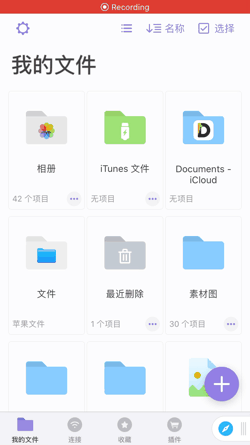
直接打开「文件」中的文件
这也就意味着你在打开文件后并不能浏览它前后的文件。因此,这一功能在打开单个文件时比较实用,但如果你想要同时在多个文件之间进行浏览(比如查看一组照片),还是直接用「文件」工具更方便。
另外,在更换为新设计的同时,Documents 7 也适配了系统深色模式和 iPadOS 的多窗口功能。
支持 iPadOS 的多窗口
创建文件更快了
「加号按钮」是 Documents 新版的一大亮点,你可以用它在应用内的任意位置快速创建文件夹、PDF 或是从其它地方导入文件。「加号按钮」的引入无疑增加了 Documents 的使用效率,通过这项功能创建或导入的文件会直接存储在当前打开的文件夹中,不需要你重新选择路径。
值得一提的是,在 iPhone 和 iPad 上「创建 PDF」功能是有所区别的:在 iPhone 上会直接创建一个空白的 PDF,你可以对其进行绘画、标注等操作;在 iPad 上创建 PDF 文档,你可以选择 PDF 的纸张样式,比如横线、网格、五线谱或是虚线图等,方便你根据需求进行创作。
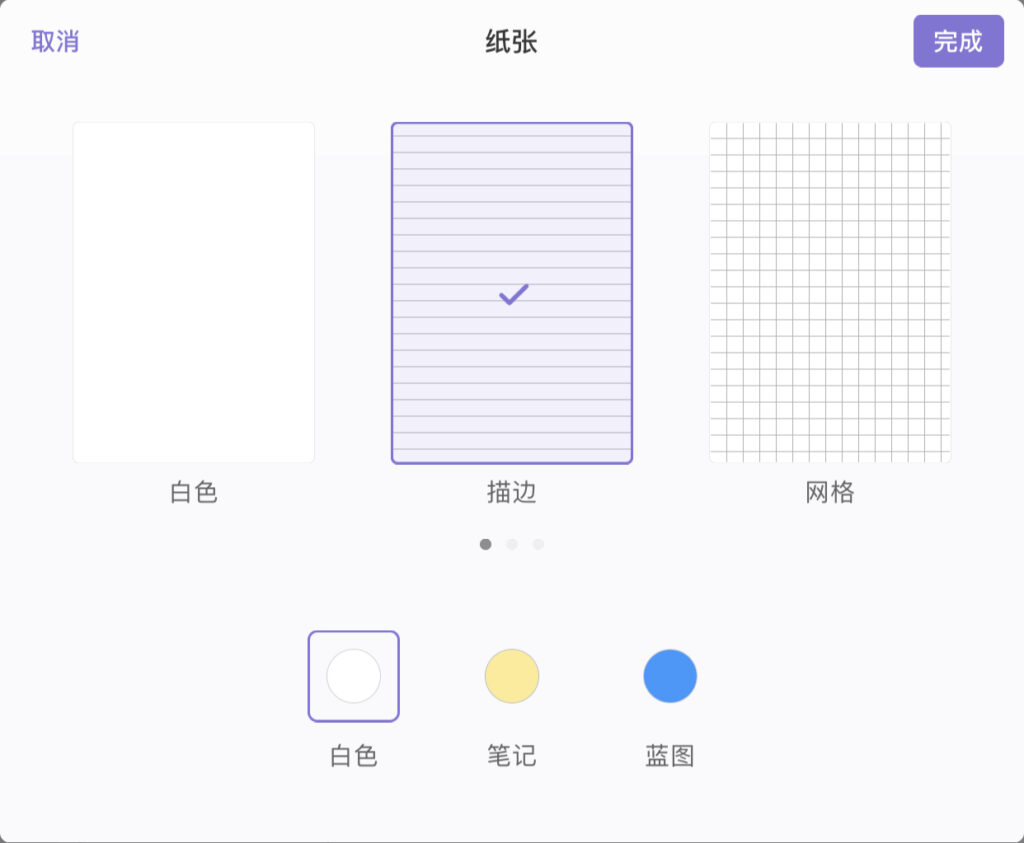
iPhone 版没有这一画面
支持「私密浏览」
Documents 本次更新还为用户带来了增强型的内置浏览器,添加了「私密浏览」的功能。在实际体验中,这一功能最大的亮点在于当你将应用却换到后台一段时间后,再次打开它时,Documents 会自动切换至普通浏览界面,从而保护你的隐私。
除了「私密浏览」,Documents 7 的内置浏览器还支持更改默认搜索引擎。另外,Documents 还为「浏览器设置」设立了一个专门的入口,只需要点击浏览器的菜单键即可找到。
支持标注图片
Documents 7 也通过 PencilKit 提升了 Apple Pencil 的使用体验,在标注 PDF 时拥有更加顺滑的体验。因为接入了 PencilKit,Documents 7 加入了图片标注的功能,应用会直接调用系统的标注工具,在使用体验上与系统相册的批注功能差异不大。这一功能的集成让用户无需跳转即可在 Documents 中进行批注,还是非常方便的。
